这款软件的用户还是蛮多的,最近也有很多用户在网上求助,不知道Win11登录选项默认登录方式设置教程详解,下面给大家带来详细的软件教程。这款软件功能齐全,可以满足各方面的用户需求,或许有些功能使用起来的流程会繁琐一点,为了帮助各位用户,本站还收集了这款软件最新最常用的使用教程,相信能够为各位用户带来很多便捷之处。
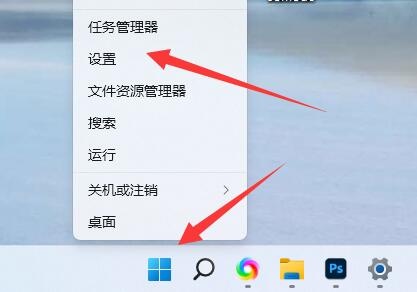
1、 打开 Windows 11 操作系统,点击左下角的“开始”按钮。
2、 在开始菜单中点击“设置”图标。
3、 在“设置”窗口中,点击左侧菜单栏中的“帐户”选项。
4、 在右侧窗口中,找到“登录选项”部分。
5、 在“登录选项”部分中,可以看到默认的登录方式以及其他可用的登录选项,例如密码、PIN码、Windows Hello 人脸识别和 Windows Hello 指纹识别。
6、 若要更改默认的登录方式,请点击默认登录方式下的选项,例如密码或PIN码。
7、 选择您想要设置为默认登录方式的选项,例如PIN码。
8、 输入您想要使用的 PIN 码,然后确认该 PIN 码。
9、 点击“完成”按钮,保存更改后关闭窗口。
不知道小编今天带来的这篇关于Win11登录选项默认登录方式设置教程详解教程有没有帮你解决问题呢?如果没有也不要灰心,你可以在评论区告诉小编,小编会在后续为你带来其他教程帮助你解决这个问题。